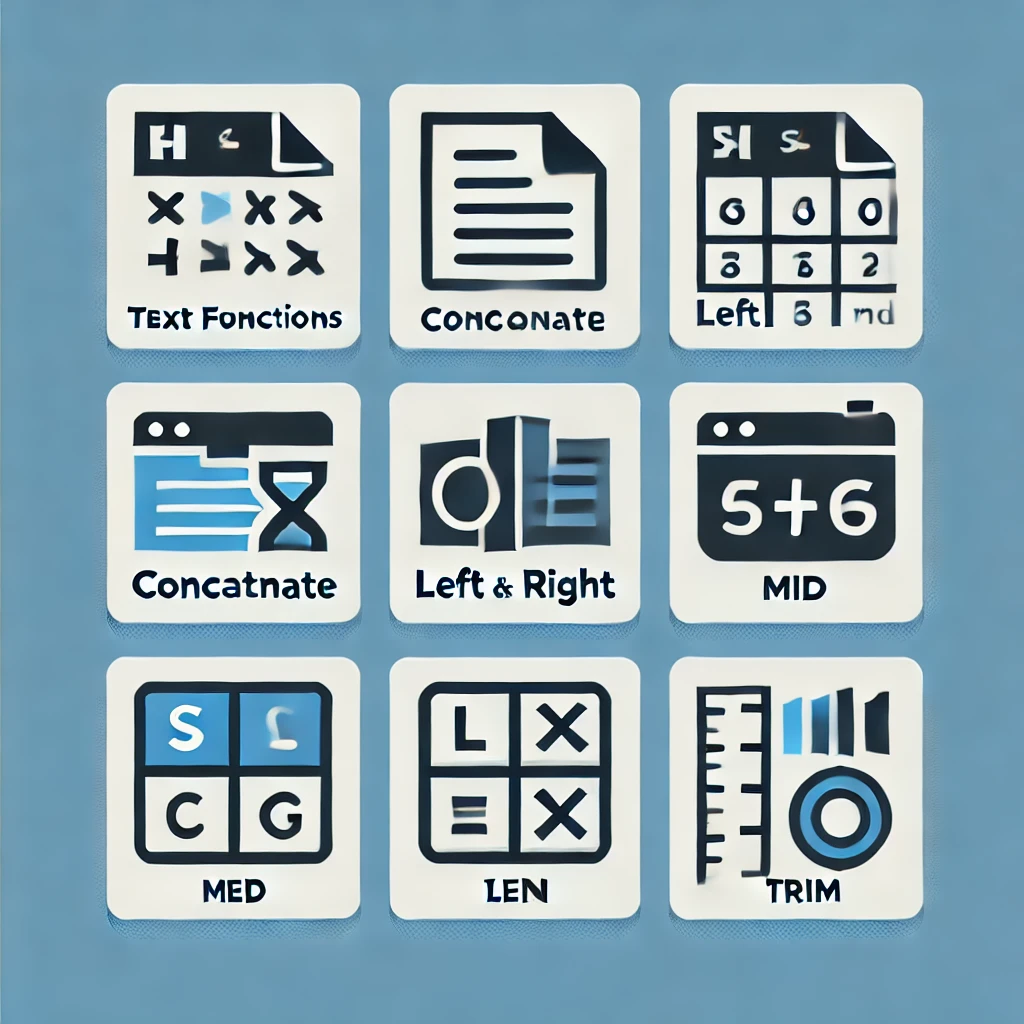엑셀은 숫자 데이터를 처리하는 데 탁월한 도구이지만, 텍스트 데이터 역시 효율적으로 관리할 수 있는 다양한 함수들을 제공하고 있습니다. 이번 글에서는 텍스트 함수와 데이터 정리에 유용한 엑셀 함수 정리 과정을 함께 해보도록 하겠습니다.
엑셀 함수 정리: CONCATENATE 함수
사용법
CONCATENATE 함수는 여러 텍스트 문자열을 하나로 결합하는 함수입니다. 기본적인 사용법은 다음과 같습니다:
excelCopy code=CONCATENATE(텍스트1, 텍스트2, ...)
예제
예를 들어, A1 셀에 “Hello”, B1 셀에 “World”가 있을 때 두 문자열을 결합하려면:
excelCopy code=CONCATENATE(A1, " ", B1)
결과는 “Hello World”가 됩니다.
활용 팁
- CONCATENATE 함수는 여러 셀의 값을 결합하여 하나의 셀로 만들 때 유용합니다.
- 공백이나 다른 구분자를 추가하여 더 읽기 쉽게 만들 수 있습니다.
엑셀 함수 정리: CONCAT 함수
사용법
CONCAT 함수는 CONCATENATE 함수와 유사하지만, 더 간단하고 직관적인 사용법을 제공합니다. 기본적인 사용법은 다음과 같습니다:
excelCopy code=CONCAT(텍스트1, 텍스트2, ...)
예제
A1 셀에 “Hello”, B1 셀에 “World”가 있을 때 두 문자열을 결합하려면:
excelCopy code=CONCAT(A1, " ", B1)
결과는 “Hello World”가 됩니다.
활용 팁
- CONCAT 함수는 CONCATENATE 함수의 대체 함수로, 더 간결하게 사용할 수 있습니다.
- 여러 셀을 결합할 때 더 직관적입니다.
엑셀 함수 정리: TEXTJOIN 함수
사용법
TEXTJOIN 함수는 구분자를 사용하여 여러 텍스트 문자열을 결합하는 함수입니다. 기본적인 사용법은 다음과 같습니다:
excelCopy code=TEXTJOIN(구분자, 빈 셀 무시, 텍스트1, 텍스트2, ...)
예제
A1 셀에 “Hello”, B1 셀에 “World”가 있을 때 두 문자열을 결합하려면:
excelCopy code=TEXTJOIN(" ", TRUE, A1, B1)
결과는 “Hello World”가 됩니다.
활용 팁
- TEXTJOIN 함수는 구분자를 추가하여 텍스트를 결합할 수 있어 더욱 유연합니다.
- 빈 셀을 무시할지 여부를 선택할 수 있어, 결합 과정에서 불필요한 공백을 제거할 수 있습니다.
엑셀 함수 정리: LEFT 함수
사용법
LEFT 함수는 텍스트의 왼쪽부터 지정된 개수만큼 문자를 추출하는 함수입니다. 기본적인 사용법은 다음과 같습니다:
excelCopy code=LEFT(텍스트, 개수)
예제
예를 들어, A1 셀에 “Hello World”가 있을 때, 왼쪽에서 5개의 문자를 추출하려면:
excelCopy code=LEFT(A1, 5)
결과는 “Hello”가 됩니다.
활용 팁
- LEFT 함수는 텍스트의 시작 부분에서 특정 개수의 문자를 추출할 때 유용합니다.
- 예를 들어, 특정 형식의 코드나 ID에서 첫 몇 글자만 추출할 때 사용할 수 있습니다.
엑셀 함수 정리: RIGHT 함수
사용법
RIGHT 함수는 텍스트의 오른쪽부터 지정된 개수만큼 문자를 추출하는 함수입니다. 기본적인 사용법은 다음과 같습니다:
excelCopy code=RIGHT(텍스트, 개수)
예제
예를 들어, A1 셀에 “Hello World”가 있을 때, 오른쪽에서 5개의 문자를 추출하려면:
excelCopy code=RIGHT(A1, 5)
결과는 “World”가 됩니다.
활용 팁
- RIGHT 함수는 텍스트의 끝 부분에서 특정 개수의 문자를 추출할 때 유용합니다.
- 예를 들어, 날짜 형식에서 연도만 추출할 때 사용할 수 있습니다.
엑셀 함수 정리: MID 함수
사용법
MID 함수는 텍스트의 중간 부분에서 지정된 개수만큼 문자를 추출하는 함수입니다. 기본적인 사용법은 다음과 같습니다:
excelCopy code=MID(텍스트, 시작 위치, 개수)
예제
예를 들어, A1 셀에 “Hello World”가 있을 때, 7번째 위치에서 5개의 문자를 추출하려면:
excelCopy code=MID(A1, 7, 5)
결과는 “World”가 됩니다.
활용 팁
- MID 함수는 텍스트의 특정 위치에서 문자를 추출할 때 유용합니다.
- 예를 들어, 특정 형식의 코드나 ID에서 중간 부분의 문자를 추출할 때 사용할 수 있습니다.
엑셀 함수 정리: LEN 함수
사용법
LEN 함수는 텍스트의 길이를 반환하는 함수입니다. 기본적인 사용법은 다음과 같습니다:
excelCopy code=LEN(텍스트)
예제
예를 들어, A1 셀에 “Hello World”가 있을 때, 텍스트의 길이를 구하려면:
excelCopy code=LEN(A1)
결과는 11이 됩니다.
활용 팁
- LEN 함수는 텍스트의 길이를 계산하여 데이터 검증이나 조건부 형식에 활용할 수 있습니다.
- 특정 길이의 텍스트만 필터링하거나 정리할 때 유용합니다.
엑셀 함수 정리: TRIM 함수
사용법
TRIM 함수는 텍스트의 앞뒤 및 중간의 불필요한 공백을 제거하는 함수입니다. 기본적인 사용법은 다음과 같습니다:
excelCopy code=TRIM(텍스트)
예제
예를 들어, A1 셀에 ” Hello World “가 있을 때, 불필요한 공백을 제거하려면:
excelCopy code=TRIM(A1)
결과는 “Hello World”가 됩니다.
활용 팁
- TRIM 함수는 데이터 정리 시 불필요한 공백을 제거하여 데이터 일관성을 유지하는 데 유용합니다.
- 데이터 입력 시 발생하는 실수를 줄일 수 있습니다.
엑셀 함수 정리: TEXT 함수
사용법
TEXT 함수는 숫자를 특정 형식의 텍스트로 변환하는 함수입니다. 기본적인 사용법은 다음과 같습니다:
excelCopy code=TEXT(값, 형식)
예제
예를 들어, A1 셀에 1234.567이 있을 때, 이를 소수점 두 자리까지 표시하려면:
excelCopy code=TEXT(A1, "0.00")
결과는 “1234.57”이 됩니다.
활용 팁
- TEXT 함수는 숫자 데이터를 텍스트 형식으로 변환하여 특정 형식을 적용할 때 유용합니다.
- 날짜, 시간, 통화 등의 형식을 텍스트로 변환하여 보고서나 프레젠테이션에 사용할 수 있습니다.
엑셀 함수 정리: 결론
엑셀의 텍스트 함수와 데이터 정리 함수들은 텍스트 데이터를 효율적으로 관리하고 정리하는 데 매우 유용합니다. CONCATENATE, CONCAT, TEXTJOIN 함수는 텍스트 결합을 쉽게 해주며, LEFT, RIGHT, MID 함수는 텍스트에서 필요한 부분만 추출할 수 있게 도와줍니다.
LEN 함수는 텍스트의 길이를 계산하여 데이터 검증에 활용할 수 있으며, TRIM 함수는 불필요한 공백을 제거하여 데이터의 일관성을 유지합니다. TEXT 함수는 숫자를 특정 형식의 텍스트로 변환하여 데이터의 가독성을 높입니다. 이러한 함수들을 잘 이해하고 활용하면 텍스트 데이터를 보다 체계적으로 관리하고 분석할 수 있으며, 엑셀을 활용한 데이터 작업의 효율성을 크게 향상시킬 수 있습니다.